Cómo recibir alertas para dormir según cuándo necesitas despertarte

Cómo recibir alertas para dormir según cuándo necesitas despertarte
¿Quiere cambiar el color de fondo de los iconos del escritorio, cambiar el color del texto de estos iconos, guardar y restaurar las posiciones de los iconos de su escritorio o simplemente quiere reducir el desorden en su escritorio?
Iconoid es una herramienta gratuita para Windows que ofrece al usuario control total sobre todos los iconos de su escritorio. Puede personalizar el color de sus iconos, ocultarlos, seleccionar un fondo, colocarlos fácilmente o hacer lo que desee.
No se preocupe al ejecutar esta herramienta por primera vez, ya que ocultará los íconos (todo el escritorio) según la posición del cursor, ya que es la configuración predeterminada. Abra la herramienta desde la bandeja del sistema, vaya a la pestaña Ocultar y seleccione No ocultar nunca . Esto restaurará todos sus íconos al instante.
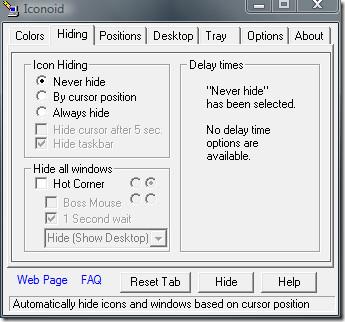
Puede elegir personalizar los colores del texto y del fondo del ícono yendo a la pestaña Colores .
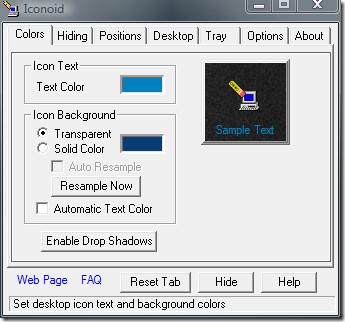
Al ir a la pestaña Posiciones , puede guardar la posición de todos sus íconos, también tiene la capacidad de usar un posicionamiento separado para cada resolución de pantalla.

También puede configurar teclas de acceso rápido, cambiar la forma en que se muestran las configuraciones de los íconos en el menú contextual de la bandeja del sistema y mucho más.
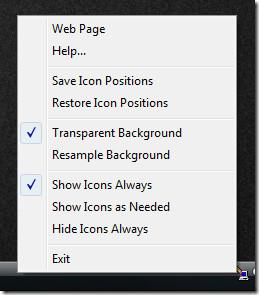
A continuación se muestra cómo se veían mis íconos antes y después de una personalización simple.
Antes
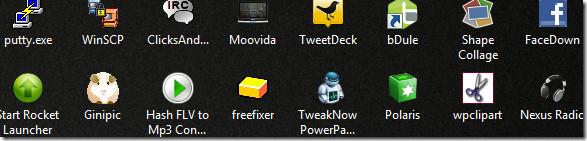
Después
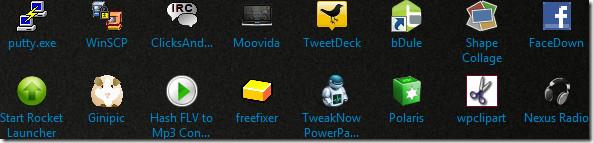
En la siguiente captura de pantalla, verás que todos los iconos del escritorio están ocultos, junto con la barra de tareas. Si la configuración es predeterminada, al pasar el cursor sobre el escritorio, se recuperarán inmediatamente todos los iconos ocultos. Sin embargo, al pasar el cursor sobre la barra de tareas, solo se recuperará la barra de tareas, no los iconos. 😉
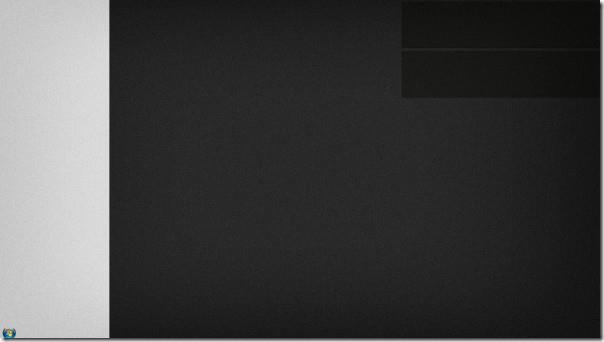
Algo bastante destacable es que no oculta el botón de Inicio, que también forma parte de la barra de tareas, lo cual es bastante bueno. Aunque la herramienta no es nueva, según el desarrollador, funciona en todas las versiones de Windows, incluyendo la última versión de Windows 7.
Para más información, consulta Cambiar el color del icono de carpeta y el tamaño de los iconos del escritorio en Windows . ¡Disfruta!
Cómo recibir alertas para dormir según cuándo necesitas despertarte
Cómo apagar la computadora desde el teléfono
Windows Update funciona básicamente en conjunto con el registro y diferentes archivos DLL, OCX y AX. En caso de que estos archivos se corrompieran, la mayoría de las funciones de...
Últimamente, aparecen como hongos nuevos paquetes de protección del sistema, y todos ellos ofrecen una nueva solución de detección de spam y antivirus, y si tienes suerte...
Aprende a activar el Bluetooth en Windows 10/11. El Bluetooth debe estar activado para que tus dispositivos Bluetooth funcionen correctamente. ¡No te preocupes, es muy fácil!
Anteriormente, revisamos NitroPDF, un buen lector de PDF que también permite al usuario convertir documentos en archivos PDF con opciones como fusionar y dividir el PDF.
¿Alguna vez has recibido un documento o archivo de texto con caracteres redundantes? ¿El texto contiene muchos asteriscos, guiones, espacios vacíos, etc.?
Tanta gente me ha preguntado sobre el pequeño ícono rectangular de Google al lado del Orbe de Inicio de Windows 7 en mi barra de tareas que finalmente decidí publicar esto.
uTorrent es, sin duda, el cliente de escritorio más popular para descargar torrents. Aunque funciona a la perfección en Windows 7, algunas personas tienen...
Todos necesitamos tomar descansos frecuentes mientras trabajamos con una computadora; al no tomar descansos existe una gran posibilidad de que sus ojos se salgan (bueno, no salten).







